Инструкция по установке VPN
Настройка VPN занимает всего несколько минут. Следуйте простым шагам ниже для вашего устройства.
Установка VPN на Android

1Скачайте приложение WireGuard
Перейдите в Google Play и скачайте официальное приложение WireGuard. Это бесплатное приложение с открытым исходным кодом для безопасного VPN-соединения.
Скачать WireGuard
2Откройте конфигурационный файл
После оплаты вы получите конфигурационный файл в Telegram-боте. Нажмите на файл, чтобы открыть его. Система предложит выбрать приложение для открытия файла - выберите WireGuard.

3Импортируйте туннель
WireGuard предложит импортировать туннель. Подтвердите действие, нажав "Импорт". Вы можете изменить название туннеля или оставить предложенное по умолчанию.
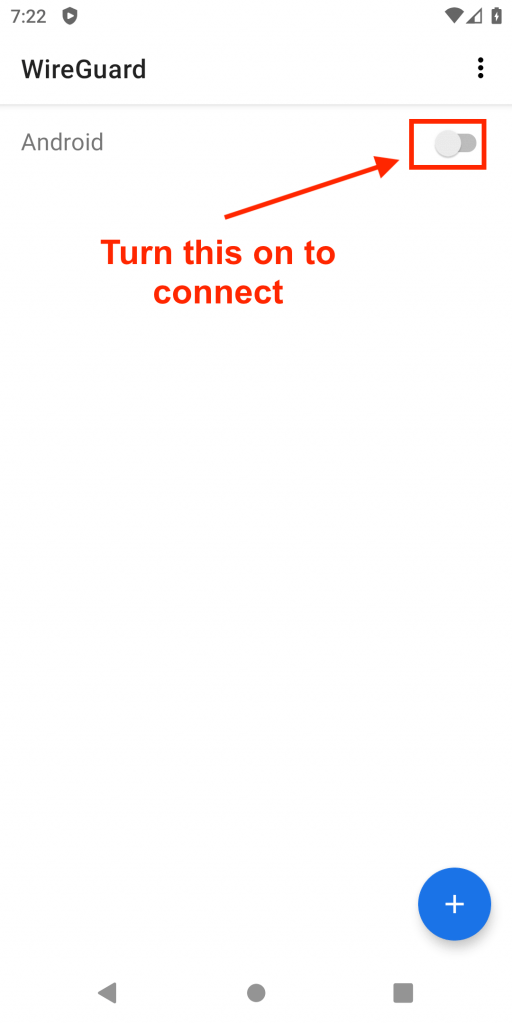
4Активируйте VPN
После импорта просто нажмите на переключатель рядом с названием туннеля, чтобы активировать VPN. При первом подключении система попросит разрешение на создание VPN-соединения - разрешите его.
Установка VPN на iOS (iPhone/iPad)
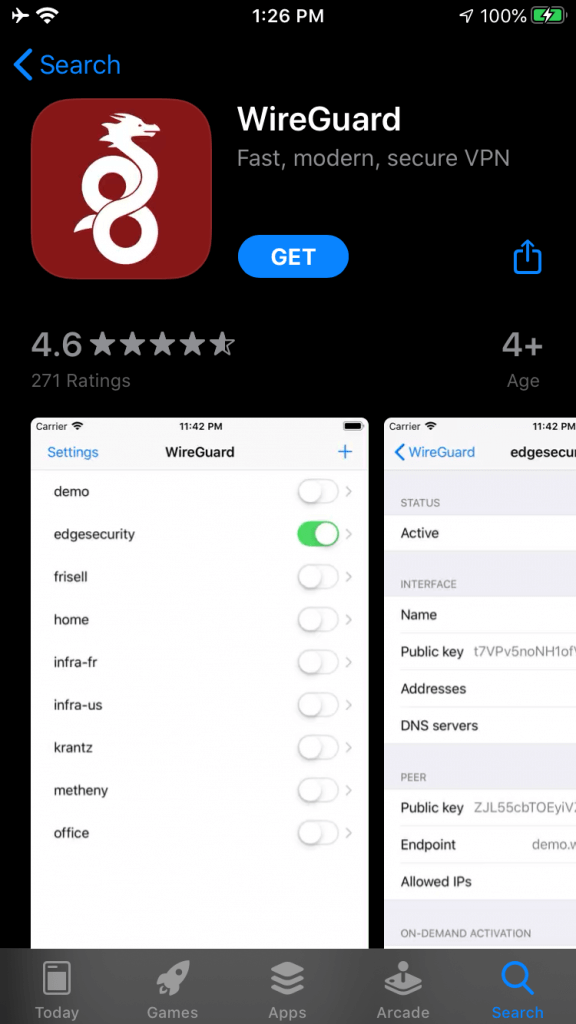
1Скачайте приложение WireGuard
Перейдите в App Store и скачайте официальное приложение WireGuard. Это бесплатное приложение для безопасного VPN-соединения.
Скачать WireGuard
2Откройте конфигурационный файл
После оплаты вы получите конфигурационный файл в Telegram-боте. Нажмите на файл, затем на значок "Поделиться" (Share) и выберите "Копировать в WireGuard".

3Добавьте туннель
WireGuard автоматически импортирует конфигурацию. Вы можете изменить название туннеля или оставить предложенное по умолчанию. Нажмите "Добавить" для завершения.
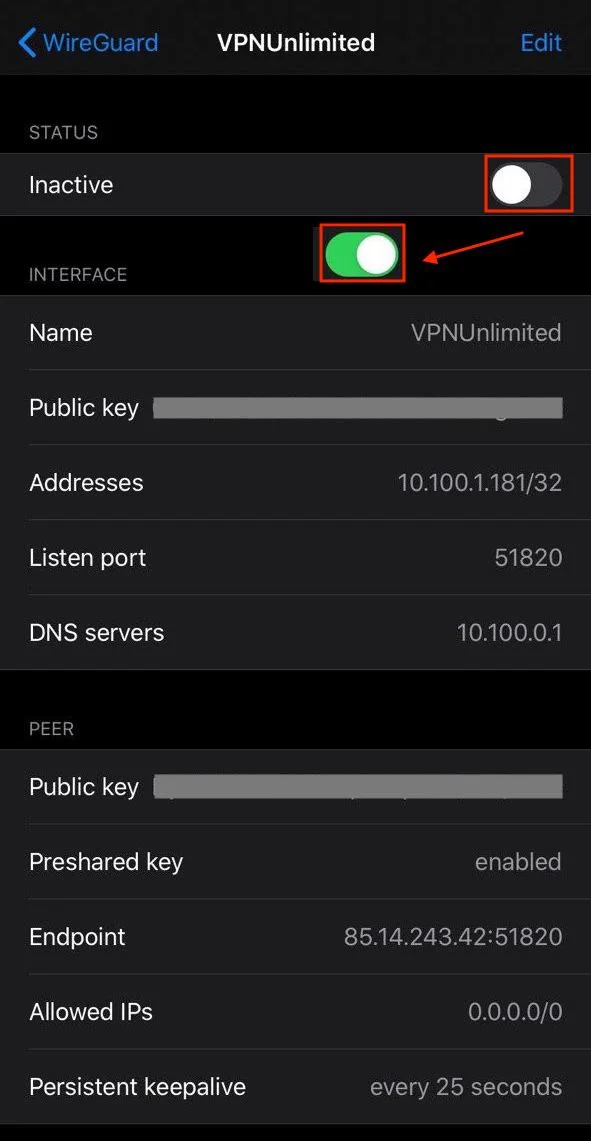
4Активируйте VPN
После добавления туннеля просто переведите переключатель в положение "Включено". При первом подключении система попросит разрешение на создание VPN-соединения - разрешите его.
Установка VPN на Windows

1Скачайте приложение WireGuard
Скачайте и установите официальное приложение WireGuard для Windows с официального сайта.
Скачать WireGuard
2Импортируйте конфигурационный файл
Сохраните конфигурационный файл, полученный в Telegram-боте, на компьютер. Затем откройте WireGuard, нажмите на кнопку "Импорт туннеля из файла" и выберите сохраненный файл.

3Активируйте VPN
После импорта нажмите кнопку "Активировать" для выбранного туннеля. Статус соединения изменится на "Активен", и вы будете подключены к VPN.
Установка VPN на macOS

1Скачайте приложение WireGuard
Скачайте и установите официальное приложение WireGuard для macOS из App Store или с официального сайта.
Скачать WireGuard
2Импортируйте конфигурационный файл
Сохраните конфигурационный файл, полученный в Telegram-боте, на компьютер. Затем откройте WireGuard, нажмите на кнопку "+" и выберите "Добавить туннель из файла". Выберите сохраненный файл.

3Активируйте VPN
После импорта нажмите кнопку "Активировать" для выбранного туннеля. При первом подключении система может запросить разрешение на установку VPN-конфигурации - разрешите его.
Нужна помощь?
Если у вас возникли трудности с установкой или настройкой VPN, наша служба поддержки всегда готова помочь.